'>
USB se stále odpojuje na tvém počítači? Nebojte se, oprava je ve skutečnosti docela snadná ...
Opravy pro USB se stále odpojují
Zde jsou 4 opravy, které pomohly ostatním uživatelům problém vyřešit. Postupujte dolů v seznamu, dokud nenajdete ten, který vám vyhovuje.
- Proveďte základní odstraňování problémů
- Aktualizujte ovladače USB
- Vypněte selektivní pozastavení USB
- Změňte nastavení správy napájení pro kořenové rozbočovače USB
Oprava 1: Proveďte základní odstraňování problémů
S tímto problémem se můžete setkat kvůli fyzickým problémům. Je možné, že vaše USB zařízení je vadné nebo že USB port, do kterého připojujete vaše zařízení, selhává.
Chcete-li to vyloučit jako možnost:
- Připojte zařízení USB k jinému počítači. Pokud to na druhém počítači funguje správně, pak je pravděpodobně vaše zařízení USB na vině. Pokud se stále odpojuje, přejděte ke kroku 2. níže.
- Připojte zařízení USB k jinému (a funkčnímu) portu, abyste zjistili, zda problém vyřeší. Pokud ano, pak skvělé! Pokud USB se stále odpojuje , přesunout se na Oprava 2 .
Oprava 2: Aktualizujte ovladače USB
K tomuto problému může dojít, pokud používáte nesprávné nebo zastaralé ovladače USB. Měli byste tedy aktualizovat ovladač USB, abyste zjistili, zda problém vyřeší. Pokud nemáte čas, trpělivost nebo dovednosti na ruční aktualizaci ovladače, můžete to udělat automaticky Driver easy .
Driver Easy automaticky rozpozná váš systém a najde pro něj správné ovladače. Nemusíte přesně vědět, jaký systém ve vašem počítači běží, nemusí vás trápit špatný ovladač, který byste stahovali, a nemusíte se bát, že při instalaci uděláte chybu. Driver Easy to všechno zvládne.
Ovladače můžete automaticky aktualizovat pomocí VOLNÝ, UVOLNIT nebo Pro verze Driver Easy. Ale s verzí Pro to trvá jen 2 kroky (a získáte plnou podporu a 30denní záruku vrácení peněz):
1) Stažení a nainstalujte Driver Easy.
2) Spusťte Driver Easy a klikněte na Skenovat nyní knoflík. Driver Easy poté prohledá váš počítač a zjistí případné problémové ovladače.

3) Klikněte Aktualizovat vše automaticky stahovat a instalovat správnou verzi všech ovladačů, které ve vašem systému chybí nebo jsou zastaralé (k tomu je potřeba Pro verze - po kliknutí se zobrazí výzva k upgradu Aktualizovat vše ).
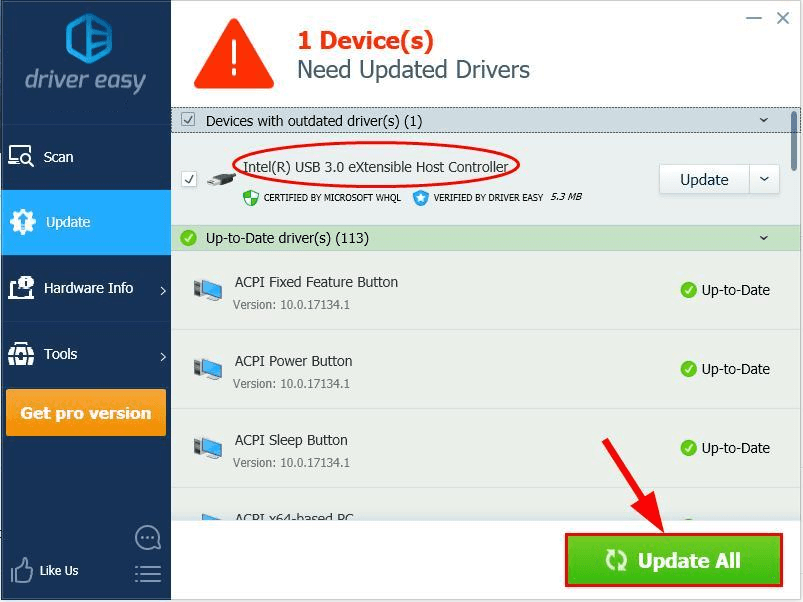
4) Restartujte počítač a zkontrolujte, zda USB se stále odpojuje problém byl vyřešen. Pokud ano, pak gratulujeme! Pokud problém přetrvává, přejděte na Oprava 3 níže.
Oprava 3: Vypněte selektivní pozastavení USB
Pokud je váš počítač nakonfigurován tak, aby po určité době deaktivoval zařízení USB, může dojít k problému s odpojením USB.
Chcete-li se ujistit, že jste toto nastavení deaktivovali:
1) Na klávesnici stiskněte klíč s logem Windows a R ve stejnou dobu. Poté zadejte powercfg.cpl a stiskněte Enter .
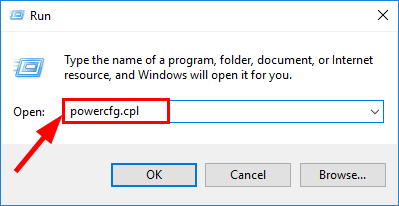
2) U vybrané možnosti napájení klikněte na Změňte nastavení plánu .
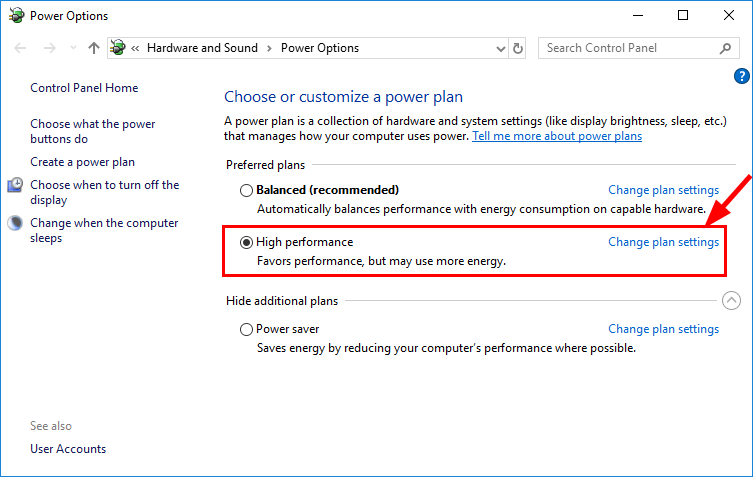
3) Klikněte Změňte pokročilé nastavení napájení .
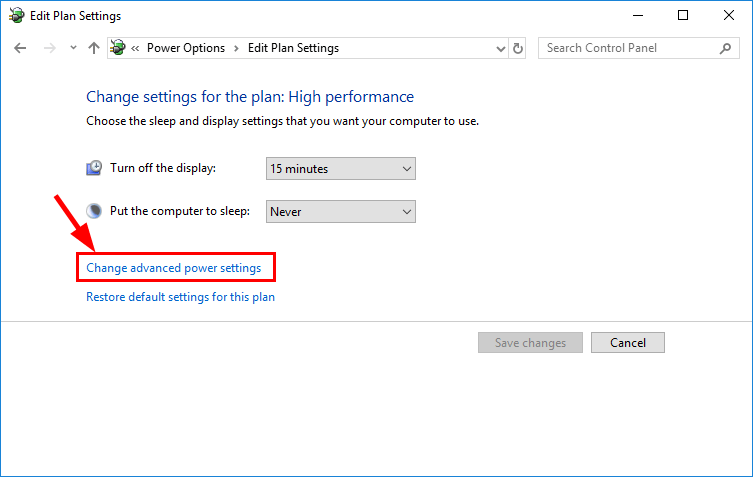
4) Vyhledejte a rozbalte Nastavení USB a v Nastavení , vyberte Zakázáno . Poté klikněte OK .
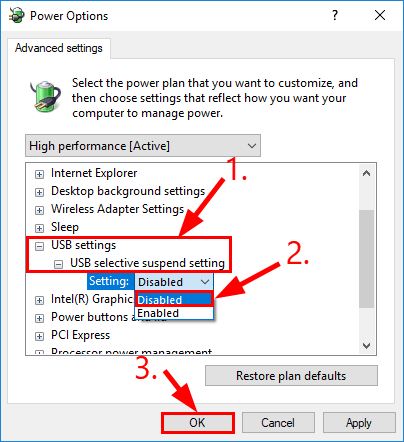
5) Restartujte počítač a zkontrolujte, zda byl problém USB stále odpojen. Pokud problém přetrvává, nemějte obavy. Zde je ještě jedna oprava, kterou můžete vyzkoušet.
Oprava 4: Změňte nastavení správy napájení pro kořenové rozbočovače USB
Váš počítačový systém může z důvodu úspory energie automaticky vypnout různá zařízení v počítači. Někdy to může vypnout váš externí pevný disk nebo konkrétně USB zařízení a způsobit USB se stále odpojuje problém.
1) Na klávesnici stiskněte klíč s logem Windows a R současně zadejte devmgmt.msc a stiskněte Enter .
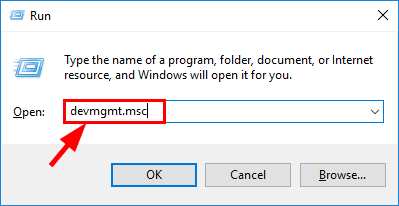
2) Poklepejte na Řadiče univerzální sériové sběrnice > první položka z Kořenový rozbočovač USB .
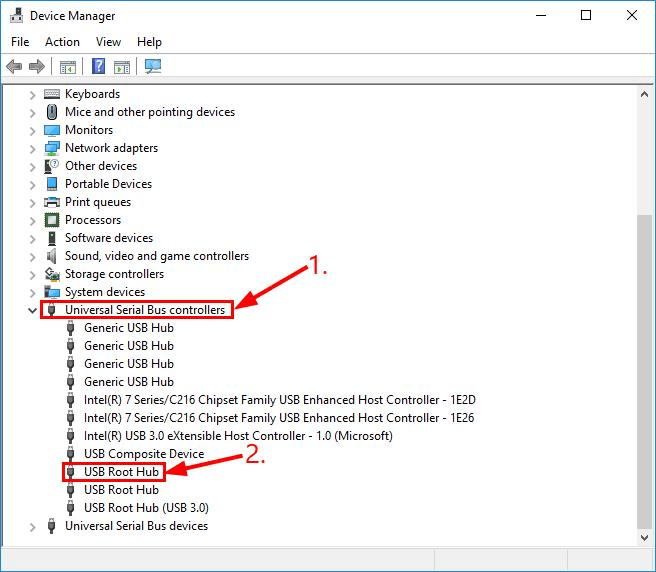
3) KLIKNĚTE krabice před Nechejte počítač vypnout toto zařízení z důvodu úspory energie zda je zaškrtnuto nebo nezaškrtnuto. Poté klikněte OK .
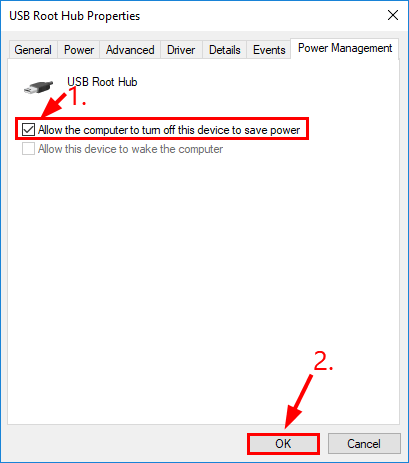
4) Opakujte tuto opravu pro VŠECHNY kořenové rozbočovače USB ve Správci zařízení.
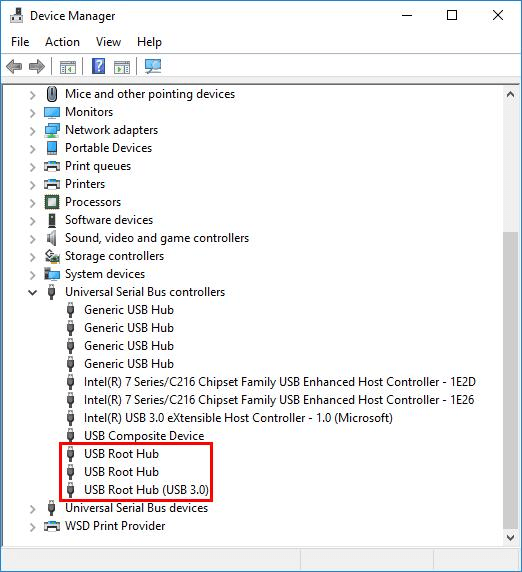
5) Znovu připojte zařízení USB k portům USB a zkontrolujte, zda fungují správně.
Jak vám výše uvedené opravy pomohly s řešením problémů? Máte s námi nějaké zkušenosti nebo nápady? Neváhejte napsat komentář níže a dejte nám vědět své myšlenky.
![[Opraveno] Sluchátka se nezobrazují v přehrávacích zařízeních ve Windows 10](https://letmeknow.ch/img/knowledge/14/headphones-not-showing-up-playback-devices-windows-10.png)





